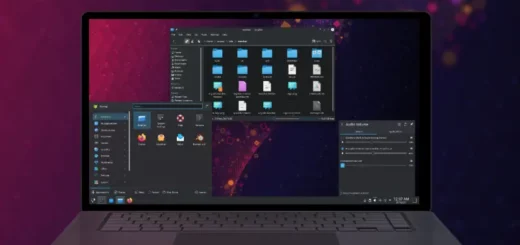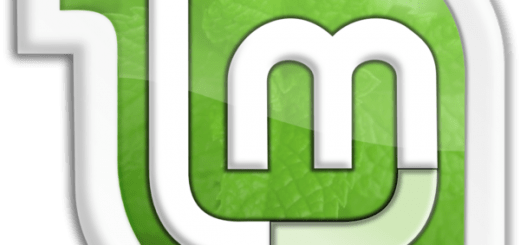Копиране и преместване на файлове в Ubuntu

Linux операционните системи предоставят богат набор от инструменти и команди в терминалната среда, които позволяват на потребителите да управляват файловата система. Две от най-често използваните команди са "cp" (копиране) и "mv" (преместване).
В тази статия ще разгледаме тези команди и как да ги използваме в Ubuntu терминал.
Каква е разликата между 'mv' и 'cp', ако искате да преместите файл?
Каква е разликата между двете и кога едната трябва да се използва пред другата?
Основната разлика между mv и cp е, че mv премества файла или директорията в ново местоположение, докато cp копира файла или директорията в ново местоположение.
В случай, че искате да преместите файл, mv е по-добрият избор. cp ще създаде копие на файла в новото местоположение, но оригиналният файл ще остане на старото място.
Друга разлика е, че cp може да копира само файлове и директории, докато mv може да преименува и файлове, и директории
cp
Командата cp се използва за копиране на файлове и директории. Синтаксисът е следният:
cp [опции] източник [цел]
Източник е файлът или директорията, която искате да копирате. Цел е името на файла или директорията, в който искате да копирате източника.
Примери:
Копиране на файл:
Ако приемем, че имате папка bahmamamu, която се намира на Плота и в нея има файл asd.sh.
За да копирате файла asd.sh от папката bahmamamu на Плота, ще използвате следната команда:
cp bahmamamu/asd.sh .
Тази команда ще създаде копие на файла asd.sh в текущата директория, която е Плота.
За да копирате файла asd.sh от Плота в папката bahmamamu, ще използвате следната команда:
cp asd.sh bahmamamu/
Тази команда ще създаде копие на файла asd.sh в папката bahmamamu.
Ако не сте сигурни дали искате да копирате файла, можете да използвате опцията -i с cp. Тази опция ще ви изиска потвърждение, преди да копирате файла.
Ето пример за използване на опцията -i:
cp -i bahmamamu/asd.sh .
Тази команда ще ви изиска потвърждение, преди да копирате файла asd.sh от папката bahmamamu на Плота.
Опции:
- -r – Копира директории и техните поддиректории.
- -a – Копира атрибутите на файла или директорията, включително правата за достъп, дати и часове.
- -i – Изисква потвърждение, преди да замени съществуващ файл.
Ако даден файл се намира в основната директория, командата за копиране или преместване на файла на Плота ще бъде същата, независимо дали използвате cp или mv.
За да копирате файла, ще използвате следната команда:
cp файл.txt /home/потребител/Desktop/
Тази команда ще създаде копие на файла файл.txt на Плота.
mv
Командата "mv" се използва за преместване на файлове и директории от едно място на друго.
mv [опции] източник цел
Източник е файлът или директорията, която искате да преименувате. Цел е новото име на файла или директорията.
За да преместите файла asd.sh от Плота в папката bahmamamu, ще използвате следната команда:
mv asd.sh bahmamamu/
Тази команда ще премести файла asd.sh в папката bahmamamu.
Ако даден файл се намира в основната директория, командата за копиране на файла на Плота ще бъде същата.
За да преместите файла, ще използвате следната команда:
mv файл.txt /home/потребител/Desktop/
Тази команда ще премести файла файл.txt на Плота.
Преименуване на файл или директория
- Преименуване на файл:
mv файл.txt нов_файл.txt
Тази команда ще преименува файла "файл.txt" на "нов_файл.txt".
- Преименуване на директория:
mv директория/ нова_директория/
Тази команда ще преименува директорията "директория" на "нова_директория".
Опции:
- -v – Извежда съобщение за всеки файл или директория, който е преименуван.
Допълнителни съвети
- За да копирате файл или директория в текущата директория, пропуснете опцията "цел".
- За да копирате файл или директория в поддиректория, използвайте пълния път към поддиректорията.
- За да преименувате файл или директория в текущия каталог, пропуснете опцията "цел".
Заключение
Cp и mv са две от най-важните команди в Ubuntu терминала. И двете команди са лесни за използване и могат да ви помогнат да управлявате файловете и директориите си ефективно.
Благодарим ви за прочитането на статията! Ако намерихте информацията за полезна, можете да дарите посредством бутоните по-долу:
Donate ☕️ Дарете с PayPalDonate 💳 Дарете с Revolut